录音不能用了怎么回事 如何设置Win10系统的录音设备
更新时间:2023-11-23 14:38:56作者:jiang
录音不能用了怎么回事,在现代数字化时代,录音设备已经成为我们生活中不可或缺的一部分,有时候我们可能会遇到录音不能使用的问题,这让我们感到困惑和不便。尤其是在使用Win10系统时,许多人可能会遇到设置录音设备的困难。为什么录音设备不能用了呢?如何在Win10系统中正确设置录音设备呢?本文将为您解答这些问题,帮助您更好地使用录音设备,享受高质量的录音体验。
操作方法:
1.在Windows10桌面,依次点击“开始/Windows系统/控制面板”菜单项。
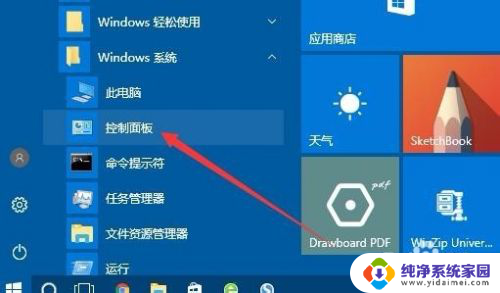
2.在打开的控制面板窗口中点击右上角的“查看方式”下拉菜单,在弹出菜单中选择“大图标”菜单项。
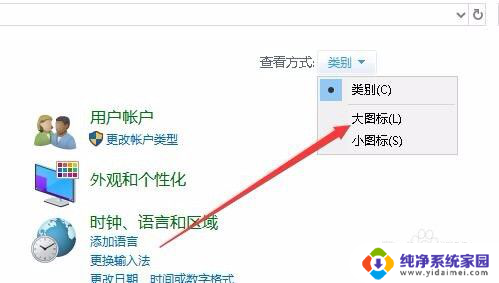
3.接下来在打开的所有控制面板项窗口中,我们点击“声音”图标。
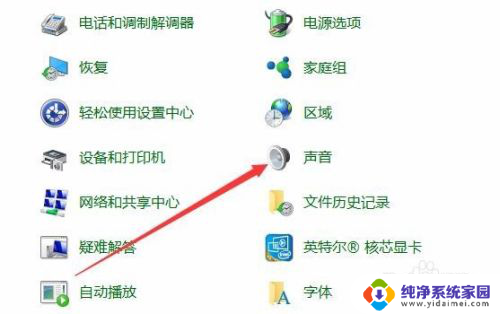
4.在打开的声音设置窗口中,点击上面的“录制”选项卡。
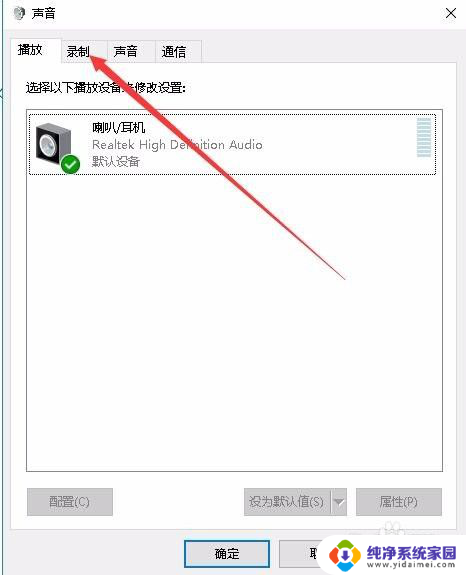
5.右键点击设备列表中的麦克风菜单项,然后在弹出菜单中选择“设置为默认设备”菜单项。
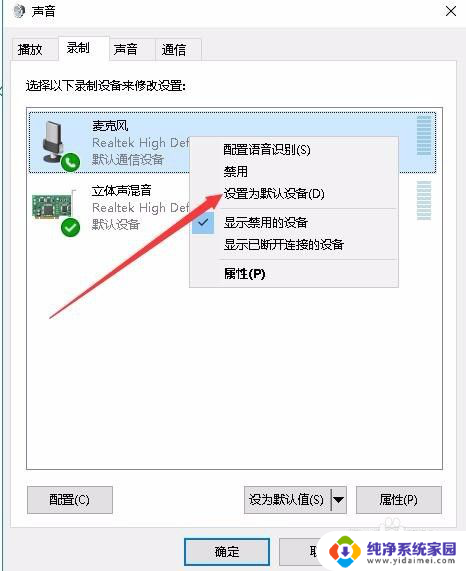
6.接下来再选中麦克风后,点击右下角的“属性”按钮。
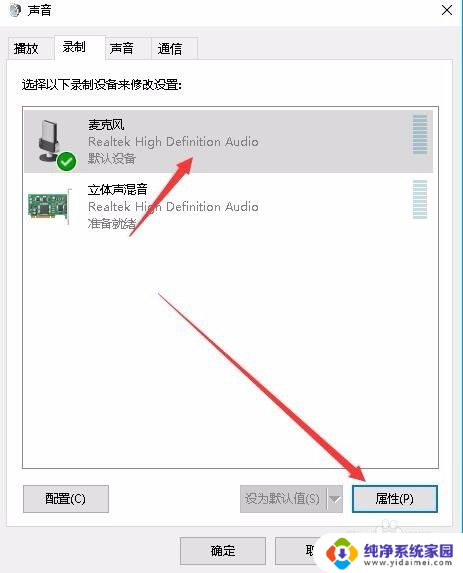
7.在打开的麦克风属性窗口中,点击上面的“级别”选项卡。然后把麦克风的声音调大,最后点击确定按钮,这时一般就可以正常录音了。
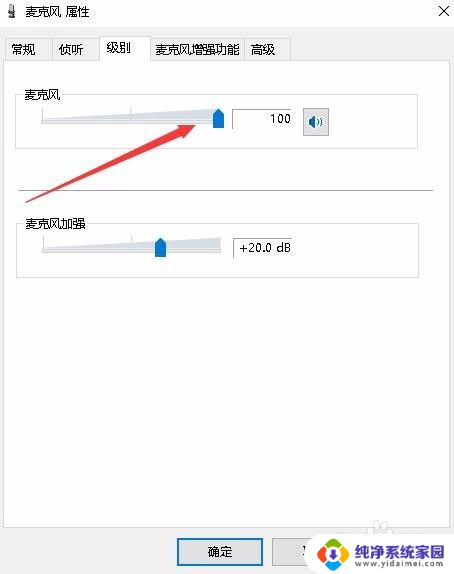
以上是关于录音无法使用的原因的全部内容,如果有遇到相同情况的用户,可以按照小编的方法来解决。
录音不能用了怎么回事 如何设置Win10系统的录音设备相关教程
- 录屏录制声音怎么设置 win10录屏系统声音怎么设置
- windows录屏和声音 Win10录屏时怎么调整系统声音的录制设置
- windows录屏怎么录声音 win10录屏工具怎么设置系统声音录制
- 电脑录屏声音 Win10录屏时怎么调整系统声音录制设置
- 如何设置录音权限 Win10如何设置录音机使用麦克风权限
- 电脑自带录屏怎么录声音 Win10系统录屏时如何录制系统声音
- 怎样设置备忘录 win10系统如何在桌面上设置备忘录
- 电脑上的录音在哪 Win10系统录音机在哪里设置
- 如何打开电脑录音权限 Win10怎么设置录音机使用麦克风权限
- win10录屏功能怎么用不了 win10录屏快捷键如何设置
- 怎么查询电脑的dns地址 Win10如何查看本机的DNS地址
- 电脑怎么更改文件存储位置 win10默认文件存储位置如何更改
- win10恢复保留个人文件是什么文件 Win10重置此电脑会删除其他盘的数据吗
- win10怎么设置两个用户 Win10 如何添加多个本地账户
- 显示器尺寸在哪里看 win10显示器尺寸查看方法
- 打开卸载的软件 如何打开win10程序和功能窗口